Графический редактор Paint
1.2. ОПЕРАЦИОННАЯ СИСТЕМА WINDOWS
Операционная система Windows 95 была разработана и выпущена на смену операционной системе DOS фирмой Microsoft в августе 1995 года. Именно поэтому она и называется Windows 95. Причиной ее разработки и появления стали возросшая мощность и скорость работы персональных компьютеров, потребовавшая иной организации ОС с одной стороны и повыше
ние требований пользователей к удобству и простоте работы с компьютером с другой [12].
1) Эта ОС полностью 32 разрядная система, обеспечивающая многозадачность и много поточность. Т.е. теперь в отличие от DOS в одно и тоже время возможно выполнение нескольких компьютерных программ одновременно, что существенно экономит время и упрощает работу пользователя.
2) Полностью изменен интерфейс пользователя. Он стал графическим и многооконным. Каждая запущенная программа работает в своем собственном окне. Значительно упростилось управление программами.
3) Появилась развитая система контекстной справочной помощи.
4) Изменилось управление файлами:
a) Длинные имена файлов на национальных языках
b) Виртуальная FAT обеспечивающая совместимость с FAT системой DOS.
c) Поддержка различных файловых систем.
5) Упростился процесс установки нового оборудования в системе Windows 95 благодаря технологии Plug and Play.
6) Windows 95 имеет встроенные возможности создания одно-ранговых компьютерных сетей. Развитые средства для работы в глобальной сети Интернет.
7) Поддержка OLE технологии. Расширенные возможности работы с графикой и видео на компьютере.
Запуск компьютера с системой W95 и выход из системы.
Существует два способа запуска ОС Windows 95 – обычный и аварийный.
При обычном способе необходимо просто включить компьютер и дождаться появления на экране рабочего стола Windows 95.
При аварийном запуске необходимо сразу после прохождения авто теста компьютера несколько раз нажать клавишу F8 до появления на экране загрузочного меню Windows 95. В этом меню следует выбрать пункт Safe mode и нажать клавишу Enter. Данный пункт позволяет загрузить систему в том случае, если обычным путем это не удается [11].
Перед выключением компьютера необходимо выполнить процедуру завершения работы. Категорически запрещается просто выключать ПК из сети.
Для завершения работы следует щелкнуть мышкой на кнопке «Пуск» в панели задач Windows 95, выбрать пункт «Завершение работы» в открывшемся окне выбрать мышкой пункт «Выключить компьютер» и щелкнуть мышкой на кнопке «Да». После появления на экране разрешающей надписи отключить питание компьютера.
Состав рабочего стола и главного меню кнопки «Пуск».
После загрузки Windows 95 на экране вашего компьютера появляется картинка как на рисунок.
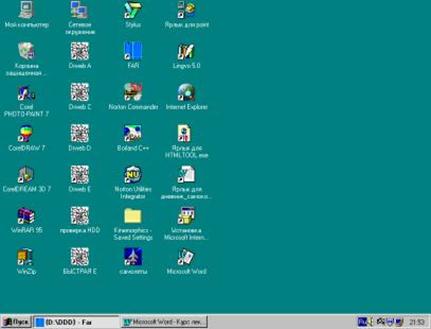
Рис 7. Экран Windows 95. Начало работы. Рабочий стол
Пространство, на котором работает пользователь в Windows 95, называется рабочим столом. Он появляется после окончания загрузки. На рабочем столе раскрывается главное меню, когда нажимается кнопка Пуск. В нижней части рабочего стола располагается панель задач. Все окна раскрываются на рабочем столе [17].
На английский язык термин рабочий стол переводится как desktop.
На рабочем столе располагаются папки, ярлыки, портфели. Папки играют роль каталогов. Двойное нажатие мышью на ярлыке вызывает выполнение соответствующей программы. Картинка на рис. может отличаться от того, что вы видите на экране вашего компьютера. Вас не должно это смущать. Здесь многое зависит от того, какие программы установлены при инсталляции пакета. Информация об основных ярлыках содержится в следующей таблице:
ЯРЛЫК
· Мой компьютер - Представляет на рабочем столе папку, в которой можно просмотреть все, что есть на компьютере
· Сетевое окружение - Появляется на рабочем столе при работе в сети. Просматривается структура сети.
· Входящие - Открывает Microsoft Exchange для отправки и приема электронной почты и факсимильных сообщений
· Корзина - Помещаются копии удаленных файлов для последующего окончательного удаления или восстановления
· Панель задач.
В нижней части рабочего стола находится панель задач. На ней расположены кнопка Пуск, часы и переключатель регистров клавиатуры. Сразу после запуска Windows панель задач, как правило, содержит только кнопку Пуск или подсказку. При дальнейшей работе по мере открытия приложений, программ, документов или папок на панели задач появляется соответствующая открытому окну кнопка. На рис вы видите панель задач в тот момент, когда открыты приложения Microsoft Word, Far. Нажатие кнопки на панели задач распахивает окно приложения, папки, программы.
· Переключатель регистра.
Переключатель регистра показывает состояние текущего регистра клавиатуры. Для переключения регистра используются комбинации клавиш: CTRL+SHIFT; ALT+SHIFT или щелчок мышью на значке регистра на панели задач. Значок Ru означает, что в настоящий момент печатаются русские буквы, значок En – английский, Uk – украинский. Появится меню из трех команд. Стрелка указывает на текущий алфавит. Для выбора алфавита нажмите мышью нужную опцию.
· Кнопка Пуск.
При щелчке мышкой на кнопке пуск открывается главное меню системы которое, содержит следующие разделы:
- Завершение работы – запуск процедуры завершения работы с ОС Windows 95 и подготовки компьютера к выключению.
- Выполнить – предназначена для запуска программ при помощи командной строки DOS. Является аналогом командной строки DOS в Windows 95.
- Справка – запуск справочной системы по ОС
- Поиск – запуск режима поиска файла, каталога на диске компьютера.
- Настройка – содержит перечень всех доступных настроек различных компонентов Windows 95.
- Документы – содержит перечень последних 15 документов, с которыми работали на компьютере.
- Программы – в этом меню находится перечень всех программ установленных на данном компьютере. С помощью этого меню осуществляется запуск программ.
Запуск программ, работа с программными и диалоговыми окнами.
В ОС Windows 95 существует несколько способов запуска установленных на компьютере программ.
1. При помощи меню «Программы» кнопки Пуск. Для этого следует щелкнуть мышкой на кнопке Пуск выбрать меню «Программы» в открывшемся подменю выбрать мышкою необходимую программу и щелчком запустить ее.
2. При помощи команды «Выполнить». Нажмите кнопку Пуск на панели задач и выберите из главного меню команду «Выполнить». Появляется окно диалога "Запуск программы". Можно непосредственно ввести в поле ввода «Открыть» имя программы, которую нужно выполнить, но при этом нужно будет указать полный путь. Если полный путь неизвестен, программу можно найти, используя кнопку Обзор. Появится окно диалога "Обзор", при помощи которого и разыскивается нужная программа на диске.
3. Двойным щелчком мышки на ярлыке программы, расположенном на рабочем столе Windows 95.
4. Двойным щелчком мышки на файле программы в окне «Проводника» или окне папки «Мой компьютер»
Другие рефераты на тему «Программирование, компьютеры и кибернетика»:
Поиск рефератов
Последние рефераты раздела
- Основные этапы объектно-ориентированного проектирования
- Основные структуры языка Java
- Основные принципы разработки графического пользовательского интерфейса
- Основы дискретной математики
- Программное обеспечение системы принятия решений адаптивного робота
- Программное обеспечение
- Проблемы сохранности информации в процессе предпринимательской деятельности
